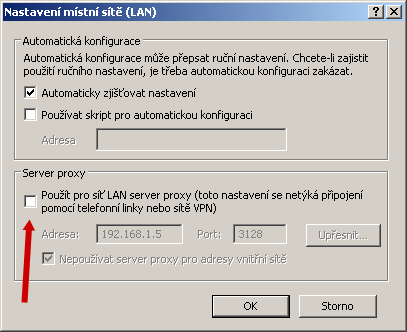Rozviňte svůj Internet aneb Malé domácí WiFi (1/2) | Kapitola 5
Seznam kapitol
Tatíí, tatíí, pust mě k Internetu. Ručím vám, že tohle půl hodiny v kuse nikdo nevydrží - je jasné, že budu potřebovat další počítač. Jak ale vyřešit připojení k Internetu v dětském pokoji, když vrtání stěn a tahání kabelů (+ následné malování) není ve skutečnosti ničím jiným, než legalizovaným mučením. Tady pomůže snad jen Cimrman - právě on totiž vykřikl radu ke stejnému problému: (Marconi), zkuste to bez drátů!
HW router je v podstatě takový malý počítač. Obsahuje vlastní procesor, paměť RAM a místo pevného disku má paměť Flash - neobsahuje však grafickou kartu ani vstup na klávesnici nebo myš. Tato zařízení jsou zbytečná, správa a nastavení se provádí vzdáleně, tj. přes www rozhraní a internetový prohlížeč klientského počítače.
Router má své www stránky...
Abychom se mohli dostat na "internetové stránky" routeru, musíme alespoň jeden počítač (stačí jen po dobu konfigurace) připojit kabelem k jeho síťové části LAN (k rozhraní WAN se připojuje externí připojení k Internetu - v průběhu první konfigurace nechejte rozhraní WAN nezapojené). Připojení k WiFi zatím také není možné, ve výchozím stavu je totiž toto rozhraní vypnuté.
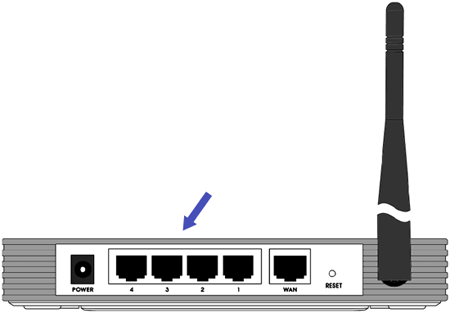
Porty LAN jsou označené šipkou...
Router, stejně jako jakýkoliv počítač a aktivní prvek v "Internetové síti" TCP/IP má svou unikátní IP adresu. Tu lze změnit, ale výchozí nastavení (po uvedení do provozu nebo "Resetu") je routeru TL-WR542G vždy stejné: 192.168.1.1 (maska podsítě je nastavena ve všech příkladech na 255.255.255.0).
Router má z výroby zapnutý DHCP server a počítačům jež se k němu připojí, přidělí potřebné parametry IP sítě. Proto počítač kterým budeme router nastavovat, musíme předem nastavit na automatické získávání IP adresy z DHCP serveru:
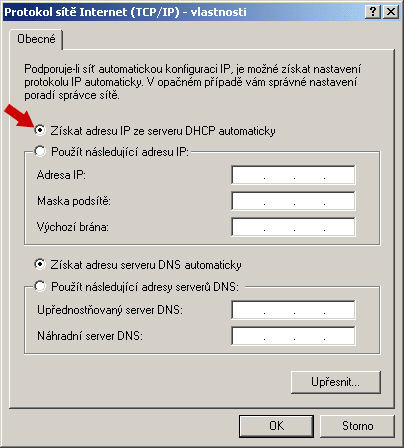
Po připojení počítače kabelem k routeru (k rozhraní LAN 1-4) nastaví router IP adresy v počítači tak, aby vytvořil svou lokální síť LAN. Přidělí adresu z výrobcem nastaveného rozsahu 192.168.1.xxx a jako bránu k Internetu určí sám sebe tj.: 192.168.1.1. Tato nastavení IP adresy počítače se provede po restartu počítače nebo restartu síťového rozhraní (odpojit / připojit).
Ověřte si příkazem "ipconfig /all", jestli počítač s routerem komunikuje správně. Router by měl počítači nastavit IP adresu v rámci výrobcem určeného rozsahu (což konkrétně je 192.169.1.100 až 199)
Přihlášení se k routeru
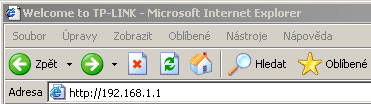
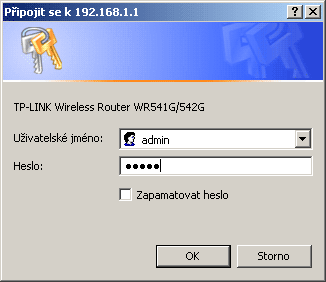
Po zadání do internetového prohlížeče adresy routeru: http://192.168.1.1/ se nás systém zeptá na heslo (výchozí jméno a heslo je admin a admin). Otevřou se nám stránky (ano router obsahuje jednoduchý www server), ve kterých je možné provést finální konfiguraci.
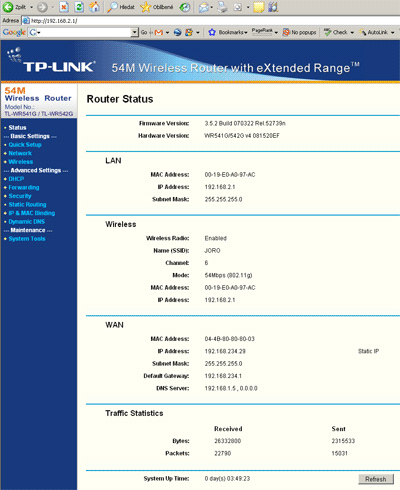
Tip: pokud se stránka routeru nezobrazí, pak zkontrolujte, není-li v prohlížeči nastavená komunikace přes server proxy. V této fázi proxy v internetovém prohlížeči rozhodně zrušte!